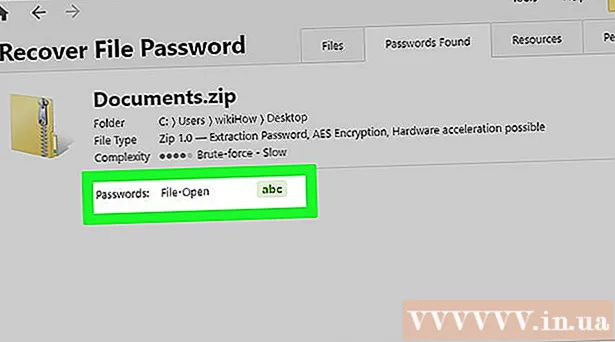著者:
Virginia Floyd
作成日:
13 Aug. 2021
更新日:
1 J 2024

コンテンツ
- ステップ
- 方法1/4:携帯電話でユーザーをブロックする方法
- 方法2/4:携帯電話でユーザーのブロックを解除する方法
- 方法3/4:ユーザーをコンピューターからブロックする方法
- 方法4/4:コンピューター上のユーザーのブロックを解除する方法
- チップ
- 警告
この記事では、imo.imメッセンジャーでユーザーをブロックおよびブロック解除する方法を説明します。 imo.imでユーザーをブロックするには、ユーザーに連絡する必要があり、ユーザーが連絡先に含まれていてはなりません。
ステップ
方法1/4:携帯電話でユーザーをブロックする方法
 1 imoアプリを実行します。 「imo」の文字が付いた白いスピーチクラウドアイコンをクリックします。
1 imoアプリを実行します。 「imo」の文字が付いた白いスピーチクラウドアイコンをクリックします。 - まだ電話でimoにログインしていない場合は、電話番号と名前を入力してください。
 2 タブに移動します 連絡先. 画面の右下隅にあります。
2 タブに移動します 連絡先. 画面の右下隅にあります。 - Androidデバイスでは、画面の右上隅にある[連絡先]をタップします。
 3 ブロックするユーザーを選択します。 これを行うには、連絡先をタップします。このユーザーとの通信が開きます。
3 ブロックするユーザーを選択します。 これを行うには、連絡先をタップします。このユーザーとの通信が開きます。  4 その人の名前をクリックします。 画面の左上隅にあります。このユーザーのプロファイルが開きます。
4 その人の名前をクリックします。 画面の左上隅にあります。このユーザーのプロファイルが開きます。 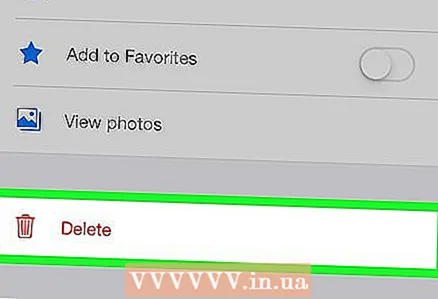 5 タップ 消去. このボタンは画面の下部にあります。
5 タップ 消去. このボタンは画面の下部にあります。 - Androidでは、[連絡先の削除]をタップします。おそらく、「ブロック」オプションはAndroidデバイスで使用できるようになります。つまり、連絡先を削除する必要はありません。この場合、このステップと次のステップをスキップしてください。
 6 クリック はいプロンプトが表示されたら。 ユーザーは連絡先リストから削除され、ブロックできるようになります。
6 クリック はいプロンプトが表示されたら。 ユーザーは連絡先リストから削除され、ブロックできるようになります。  7 「ブロック」の横にある白いスイッチをタップします。 画面の下部にあります。
7 「ブロック」の横にある白いスイッチをタップします。 画面の下部にあります。  8 クリック はいプロンプトが表示されたら。 ユーザーはブロックされます。つまり、ユーザーはimoを介してあなたに連絡することができなくなります。
8 クリック はいプロンプトが表示されたら。 ユーザーはブロックされます。つまり、ユーザーはimoを介してあなたに連絡することができなくなります。
方法2/4:携帯電話でユーザーのブロックを解除する方法
 1 imoアプリを実行します。 「imo」の文字が付いた白いスピーチクラウドアイコンをクリックします。
1 imoアプリを実行します。 「imo」の文字が付いた白いスピーチクラウドアイコンをクリックします。 - まだ電話でimoにログインしていない場合は、電話番号と名前を入力してください。
 2 クリック ⋮. 画面の左上隅にあります。メニューが開きます。
2 クリック ⋮. 画面の左上隅にあります。メニューが開きます。 - Androidデバイスでは、画面の左下隅にある[☰]をタップします。
 3 [設定]をタップします
3 [設定]をタップします  . この歯車の形をしたアイコンは、画面の右上隅にあります。
. この歯車の形をしたアイコンは、画面の右上隅にあります。 - Androidデバイスでは、[設定]オプションは画面の中央にあります。
 4 クリック ブロックされた連絡先. 設定ページの真ん中にあります。
4 クリック ブロックされた連絡先. 設定ページの真ん中にあります。 - Androidデバイスでは、下にスクロールしてこのオプションを見つけます。
 5 ブロックを解除するユーザーを見つけます。 複数のユーザーをブロックした場合は、ブロックを解除するユーザーを見つけます。
5 ブロックを解除するユーザーを見つけます。 複数のユーザーをブロックした場合は、ブロックを解除するユーザーを見つけます。  6 クリック ブロックを解除する. 人の名前の右側にある青いボタンです。
6 クリック ブロックを解除する. 人の名前の右側にある青いボタンです。  7 タップ ブロックを解除するプロンプトが表示されたら。 ユーザーのブロックが解除されます。
7 タップ ブロックを解除するプロンプトが表示されたら。 ユーザーのブロックが解除されます。 - 連絡先に人を追加するには、[チャット]タブを開き、その人との通信をクリックし、名前をタップしてから、[連絡先に追加](または同様のオプション)をクリックします。
方法3/4:ユーザーをコンピューターからブロックする方法
 1 imoを開きます。 「imo」の文字が付いた白いスピーチクラウドアイコンをクリックします。
1 imoを開きます。 「imo」の文字が付いた白いスピーチクラウドアイコンをクリックします。 - コンピューターでまだimoにログインしていない場合は、電話番号を入力してください。
 2 タブに移動します 連絡先. ウィンドウの左上にあります。
2 タブに移動します 連絡先. ウィンドウの左上にあります。  3 ブロックするユーザーを選択します。 [連絡先]タブで左側の人を見つけて、その人の名前をクリックします。この人との通信が始まります。
3 ブロックするユーザーを選択します。 [連絡先]タブで左側の人を見つけて、その人の名前をクリックします。この人との通信が始まります。  4 ユーザー名を右クリックします。 メニューが開きます。
4 ユーザー名を右クリックします。 メニューが開きます。 - マウスに右ボタンがない場合は、マウスの右側をクリックするか、2本の指でクリックします。
- コンピューターにトラックパッド(マウスではない)がある場合は、2本の指でタップするか、トラックパッドの右下部分を押します。
 5 クリック 連絡先から削除する. メニューの一番下にあります。
5 クリック 連絡先から削除する. メニューの一番下にあります。  6 クリック はいプロンプトが表示されたら。 その人はあなたの連絡先リストから削除されます。
6 クリック はいプロンプトが表示されたら。 その人はあなたの連絡先リストから削除されます。  7 クリック ブロック. このオプションは、ユーザープロファイルページの上部にあります。彼はブロックされます。つまり、彼はimoを介してあなたに連絡することができなくなります。
7 クリック ブロック. このオプションは、ユーザープロファイルページの上部にあります。彼はブロックされます。つまり、彼はimoを介してあなたに連絡することができなくなります。
方法4/4:コンピューター上のユーザーのブロックを解除する方法
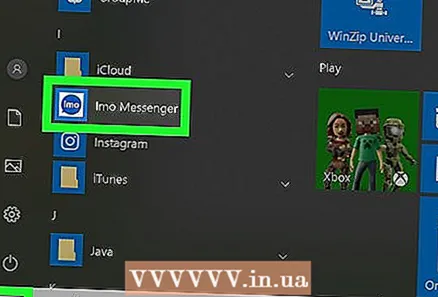 1 imoを開きます。 「imo」の文字が付いた白いスピーチクラウドアイコンをクリックします。
1 imoを開きます。 「imo」の文字が付いた白いスピーチクラウドアイコンをクリックします。 - コンピューターでまだimoにログインしていない場合は、電話番号を入力してください。
 2 クリック imo. ウィンドウの左上隅にあるタブです。メニューが開きます。
2 クリック imo. ウィンドウの左上隅にあるタブです。メニューが開きます。  3 クリック ブロックされたユーザー. メニューの真ん中にあります。ブロックされたユーザーのリストが右側に開きます。
3 クリック ブロックされたユーザー. メニューの真ん中にあります。ブロックされたユーザーのリストが右側に開きます。  4 ブロックを解除するユーザーを見つけます。 複数のユーザーをブロックした場合は、ブロックを解除するユーザーを見つけます。
4 ブロックを解除するユーザーを見つけます。 複数のユーザーをブロックした場合は、ブロックを解除するユーザーを見つけます。  5 クリック ブロックを解除する. これは人の名前の下にあるボタンです-ロックが解除されます。
5 クリック ブロックを解除する. これは人の名前の下にあるボタンです-ロックが解除されます。  6 その人を連絡先に追加します。 人の名前をタップしてプロフィールを開き、画面上部の[連絡先に追加]をタップします。
6 その人を連絡先に追加します。 人の名前をタップしてプロフィールを開き、画面上部の[連絡先に追加]をタップします。
チップ
- ブロックしたい相手とのやり取り(少なくとも1つのメッセージ)がない場合、連絡先リストから削除された後、その相手をブロックすることはできません。
警告
- ブロックされたユーザーは、あなたに連絡したり、あなたがオンラインであるかどうかを確認したりすることはできません。